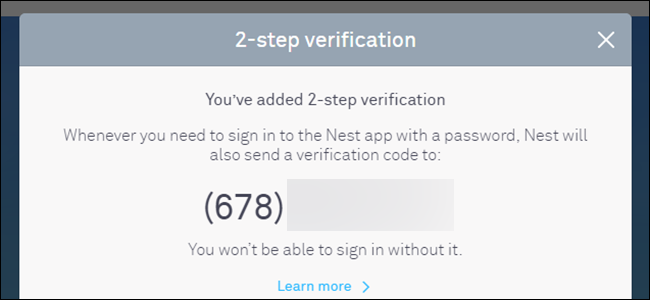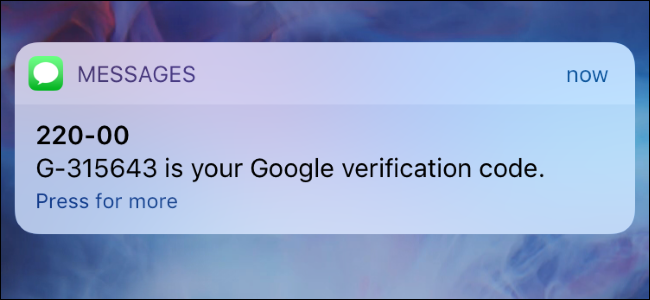บริการออนไลน์จำนวนมากมีสองปัจจัยการรับรองความถูกต้องซึ่งช่วยเพิ่มความปลอดภัยโดยการใช้มากกว่ารหัสผ่านของคุณในการลงชื่อเข้าใช้มีวิธีการรับรองความถูกต้องเพิ่มเติมหลายประเภทที่คุณสามารถใช้ได้
บริการที่แตกต่างกันเสนอวิธีการรับรองความถูกต้องด้วยสองปัจจัยที่แตกต่างกันและในบางกรณีคุณสามารถเลือกได้จากตัวเลือกที่ต่างกัน นี่คือวิธีการทำงานและความแตกต่าง
การยืนยันทาง SMS

ที่เกี่ยวข้อง: การรับรองความถูกต้องแบบสองปัจจัยคืออะไรและเพราะเหตุใดฉันจึงต้องการมัน
บริการจำนวนมากอนุญาตให้คุณสมัครเพื่อรับข้อความ SMS ทุกครั้งที่คุณเข้าสู่บัญชีของคุณ ข้อความ SMS นั้นจะมีรหัสแบบใช้ครั้งเดียวสั้น ๆ ที่คุณจะต้องป้อน ด้วยระบบนี้โทรศัพท์มือถือของคุณจะถูกใช้เป็นวิธีการรับรองความถูกต้องที่สอง บางคนไม่สามารถเข้าสู่บัญชีของคุณได้หากพวกเขามีรหัสผ่าน - พวกเขาต้องการรหัสผ่านและเข้าถึงโทรศัพท์หรือข้อความ SMS
สะดวกสบายเพราะคุณไม่จำเป็นต้องทำอะไรเป็นพิเศษและคนส่วนใหญ่มีโทรศัพท์มือถือ บริการบางอย่างแม้จะกดหมายเลขโทรศัพท์และมีระบบอัตโนมัติพูดรหัสช่วยให้คุณสามารถใช้กับหมายเลขโทรศัพท์พื้นฐานที่ไม่สามารถรับข้อความ
อย่างไรก็ตามมีปัญหาใหญ่กับ SMSการตรวจสอบ ผู้โจมตีสามารถใช้การแลกเปลี่ยนสลับซิมเพื่อเข้าถึงรหัสรักษาความปลอดภัยของคุณหรือขัดขวางพวกเขาด้วยข้อบกพร่องในเครือข่ายโทรศัพท์เคลื่อนที่ เราไม่แนะนำให้ใช้ข้อความ SMS หากเป็นไปได้ อย่างไรก็ตามข้อความ SMS ยังมีความปลอดภัยมากกว่าการไม่ใช้การตรวจสอบสิทธิ์แบบสองปัจจัยเลย!
รหัสที่สร้างโดยแอป (เช่น Google Authenticator และ Authy)

ที่เกี่ยวข้อง: วิธีการตั้งค่า Authy สำหรับการตรวจสอบสิทธิ์แบบสองปัจจัย (และซิงค์รหัสของคุณระหว่างอุปกรณ์)
คุณยังสามารถสร้างรหัสของคุณโดยแอพบนโทรศัพท์ของคุณ แอพที่เป็นที่รู้จักมากที่สุดที่ทำเช่นนี้คือ Google Authenticator ซึ่ง Google นำเสนอสำหรับ Android และ iPhone อย่างไรก็ตามเราชอบ Authy ซึ่งทำทุกอย่างที่ Google Authenticator ทำและอื่น ๆ แม้จะมีชื่อแอปเหล่านี้ใช้มาตรฐานแบบเปิด ตัวอย่างเช่นเป็นไปได้ที่จะเพิ่มบัญชี Microsoft และบัญชีประเภทอื่น ๆ ลงในแอป Google Authenticator
ติดตั้งแอปสแกนรหัสเมื่อตั้งค่าบัญชีใหม่และแอปนั้นจะสร้างรหัสใหม่ประมาณทุกๆ 30 วินาที คุณจะต้องป้อนรหัสปัจจุบันที่แสดงในแอปในโทรศัพท์ของคุณรวมถึงรหัสผ่านเมื่อลงชื่อเข้าใช้บัญชี
สิ่งนี้ไม่ต้องการสัญญาณโทรศัพท์มือถือเลยและ "เมล็ดพันธุ์" ที่อนุญาตให้แอปสร้างรหัสที่ จำกัด เวลาเหล่านั้นจะถูกเก็บไว้ในอุปกรณ์ของคุณเท่านั้น ซึ่งหมายความว่าจะปลอดภัยมากขึ้นแม้กระทั่งคนที่เข้าถึงหมายเลขโทรศัพท์ของคุณหรือดักข้อความของคุณจะไม่ทราบรหัสของคุณ
บริการบางอย่าง - ตัวอย่างเช่น Battle.net Authenticator ของ Blizzard มีแอพสร้างรหัสเฉพาะของตนเอง
คีย์การรับรองความถูกต้องทางกายภาพ

ที่เกี่ยวข้อง: อธิบาย U2F: วิธีที่ Google และ บริษัท อื่นสร้างโทเค็นความปลอดภัยสากล
คีย์การรับรองความถูกต้องทางกายภาพเป็นตัวเลือกอื่นที่เริ่มเป็นที่นิยมมากขึ้น บริษัท ขนาดใหญ่จากภาคเทคโนโลยีและการเงินกำลังสร้างมาตรฐานที่รู้จักกันในชื่อ U2F และเป็นไปได้ที่จะใช้โทเค็น U2F จริงเพื่อรักษาความปลอดภัยบัญชี Google, Dropbox และ GitHub ของคุณ นี่เป็นเพียงคีย์ USB ขนาดเล็กที่คุณใส่ไว้กับพวงกุญแจของคุณ เมื่อใดก็ตามที่คุณต้องการลงชื่อเข้าใช้บัญชีของคุณจากคอมพิวเตอร์เครื่องใหม่คุณจะต้องใส่คีย์ USB และกดปุ่ม แค่นี้ - ไม่มีรหัสการพิมพ์ ในอนาคตอุปกรณ์เหล่านี้ควรทำงานร่วมกับ NFC และบลูทู ธ สำหรับการสื่อสารกับอุปกรณ์พกพาที่ไม่มีพอร์ต USB
วิธีนี้ใช้ได้ดีกว่าการยืนยันทาง SMSและรหัสที่ใช้ครั้งเดียวเพราะไม่สามารถดักจับและทำให้ยุ่งเหยิงได้ นอกจากนี้ยังง่ายและสะดวกกว่าในการใช้ ตัวอย่างเช่นไซต์ฟิชชิ่งสามารถแสดงหน้าเข้าสู่ระบบ Google ปลอมและจับรหัสใช้ครั้งเดียวของคุณเมื่อคุณพยายามเข้าสู่ระบบจากนั้นพวกเขาสามารถใช้รหัสนั้นเพื่อเข้าสู่ Google แต่ด้วยคีย์การรับรองความถูกต้องทางกายภาพที่ทำงานร่วมกับเบราว์เซอร์ของคุณเบราว์เซอร์สามารถมั่นใจได้ว่ามันกำลังสื่อสารกับเว็บไซต์จริงและไม่สามารถจับโค้ดของผู้โจมตีได้
คาดว่าจะเห็นสิ่งเหล่านี้มากขึ้นในอนาคต
การรับรองความถูกต้องของแอป

ที่เกี่ยวข้อง: วิธีตั้งค่าการตรวจสอบสองขั้นตอนโดยไม่ต้องใช้รหัสใหม่ของ Google
แอพมือถือบางตัวอาจมีสองปัจจัยการรับรองความถูกต้องโดยใช้แอปเอง ตัวอย่างเช่นขณะนี้ Google มีการรับรองความถูกต้องแบบสองปัจจัยโดยไม่ใช้โค้ดตราบใดที่คุณมีแอป Google ติดตั้งในโทรศัพท์ของคุณ เมื่อใดก็ตามที่คุณพยายามลงชื่อเข้าใช้ Google จากคอมพิวเตอร์หรืออุปกรณ์อื่นคุณเพียงแค่ต้องกดปุ่มบนโทรศัพท์ของคุณโดยไม่ต้องใช้รหัส Google กำลังตรวจสอบเพื่อให้แน่ใจว่าคุณสามารถเข้าถึงโทรศัพท์ของคุณก่อนที่คุณจะพยายามเข้าสู่ระบบ
การตรวจสอบสองขั้นตอนของ Apple ทำงานในทำนองเดียวกันแม้ว่าจะไม่ได้ใช้แอป แต่มันใช้ระบบปฏิบัติการ iOS เอง เมื่อใดก็ตามที่คุณพยายามเข้าสู่ระบบจากอุปกรณ์ใหม่คุณสามารถรับรหัสแบบใช้ครั้งเดียวที่ส่งไปยังอุปกรณ์ที่ลงทะเบียนเช่น iPhone หรือ iPad ของคุณ แอพมือถือของ Twitter มีคุณสมบัติคล้ายกันที่เรียกว่าการยืนยันการเข้าสู่ระบบเช่นกัน และ Google และ Microsoft ได้เพิ่มคุณสมบัตินี้ในแอพสมาร์ทโฟน Google และ Microsoft Authenticator
ระบบอีเมล์

บริการอื่น ๆ พึ่งพาบัญชีอีเมลของคุณรับรองความถูกต้องของคุณ ตัวอย่างเช่นหากคุณเปิดใช้งาน Steam Guard Steam จะแจ้งให้คุณป้อนรหัสแบบใช้ครั้งเดียวที่ส่งถึงอีเมลของคุณทุกครั้งที่คุณลงชื่อเข้าใช้จากคอมพิวเตอร์เครื่องใหม่ อย่างน้อยก็เพื่อให้มั่นใจว่าผู้โจมตีจะต้องใช้รหัสผ่านบัญชี Steam ของคุณและเข้าถึงบัญชีอีเมลของคุณเพื่อเข้าใช้งานบัญชีนั้น
สิ่งนี้ไม่ปลอดภัยเท่ากับสองขั้นตอนอื่น ๆวิธีการยืนยันเนื่องจากบางคนสามารถเข้าถึงบัญชีอีเมลของคุณได้ง่ายโดยเฉพาะหากคุณไม่ได้ใช้การยืนยันแบบสองขั้นตอน! หลีกเลี่ยงการยืนยันทางอีเมลหากคุณสามารถใช้สิ่งที่แข็งแกร่งกว่า (โชคดีที่ Steam เสนอการรับรองความถูกต้องตามแอปในแอปมือถือ)
ทางเลือกสุดท้าย: รหัสกู้คืน
ที่เกี่ยวข้อง: วิธีหลีกเลี่ยงการถูกล็อคเมื่อใช้การรับรองความถูกต้องด้วยสองปัจจัย
รหัสการกู้คืนจะให้เครือข่ายความปลอดภัยในกรณีที่คุณสูญเสียวิธีการตรวจสอบสิทธิ์แบบสองปัจจัย เมื่อคุณตั้งค่าการตรวจสอบความถูกต้องด้วยสองปัจจัยคุณจะได้รับรหัสกู้คืนที่คุณควรจดบันทึกและเก็บไว้ในที่ปลอดภัย คุณจะต้องใช้วิธีนี้หากคุณสูญเสียวิธีการยืนยันสองขั้นตอน
ตรวจสอบให้แน่ใจว่าคุณมีสำเนารหัสกู้คืนที่ใดที่หนึ่งถ้าคุณใช้การตรวจสอบสิทธิ์แบบสองขั้นตอน

คุณจะไม่พบตัวเลือกมากมายนี้สำหรับแต่ละบัญชีของคุณ อย่างไรก็ตามบริการจำนวนมากเสนอวิธีการตรวจสอบสองขั้นตอนหลายวิธีที่คุณสามารถเลือกได้
นอกจากนี้ยังมีตัวเลือกในการใช้หลายรายการวิธีการตรวจสอบสิทธิ์แบบสองปัจจัย ตัวอย่างเช่นหากคุณตั้งค่าทั้งแอปที่สร้างรหัสและคีย์ความปลอดภัยทางกายภาพคุณสามารถเข้าถึงบัญชีของคุณผ่านแอพได้หากคุณทำฟิสิคัลคีย์สูญหาย